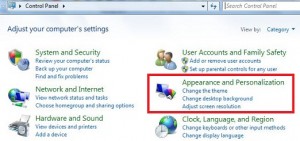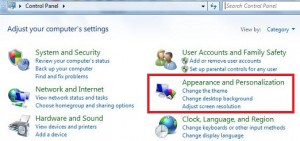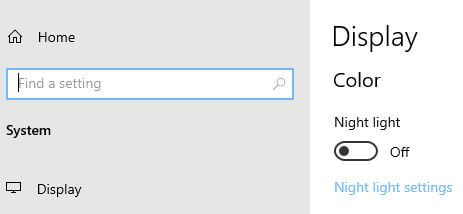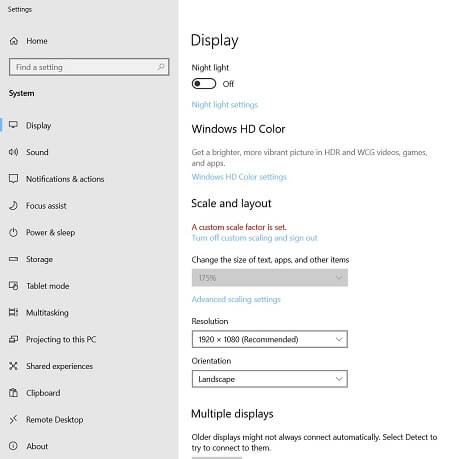วิธีเปลี่ยนความละเอียดหน้าจอ windows 7
ตั้งค่าหรือเปลี่ยนความละเอียดหน้าจอ พีซี Windows 7 / แล็ปท็อป. หากคุณใช้คอมพิวเตอร์เป็นประจำอยู่แล้ว ปรับความละเอียดหน้าจอเพื่อให้รู้สึกสบายและทำงานได้ง่ายโดยไม่ปวดตา. หากต้องการดูคำไอคอนรูปภาพและเอกสารอื่น ๆ ที่ดูสะอาดตาบนเดสก์ท็อป Windows 7 คุณสามารถปรับความละเอียดหน้าจอด้วยหน้าจอ Windows ของคุณ
ที่ความละเอียดสูงขึ้นคุณจะเห็นได้ชัดเจนภาพ แต่ดูเล็กและมีความละเอียดต่ำกว่าที่มองเห็นได้ง่ายบนพีซี / แท็บเล็ต Windows 7 ของคุณ ปรับหรือรีเซ็ตความละเอียดหน้าจอในพีซี Windows 7 ของคุณเพื่อให้สะดวกกับคุณ ทำตามด้านล่างนี้มีสองวิธีในการเปลี่ยนความละเอียดหน้าจอ windows 7 หรือ Windows 10.
ตรวจสอบด้วย:
วิธีเปลี่ยนการตั้งค่าการแสดงผลใน Windows 10
วิธีแสดงไฟล์และโฟลเดอร์ที่ซ่อนอยู่ใน Windows 7
วิธีเปลี่ยนธีมใน Windows 10
วิธีเปลี่ยนความละเอียดหน้าจอ windows 7 desktop หรือ PC
คุณสามารถปรับความละเอียดหน้าจอ Windows 7 โดยใช้สองวิธีที่แตกต่างกัน ตรวจสอบด้านล่าง
1เซนต์ ทาง:
ขั้นตอนที่ 1: แตะที่ ไอคอน“ Windows Start” & เปิดแผงควบคุม
ขั้นตอนที่ 2: แตะที่ “ รูปลักษณ์และการปรับเปลี่ยนในแบบของคุณ”

ขั้นตอนที่ 3: แตะที่ "แสดง"

ขั้นตอนที่ 4: แตะที่ “ ปรับความละเอียด” ที่มุมบนซ้าย

ขั้นตอนที่ 5: คลิกที่ หน้าต่างความละเอียดหน้าจอ
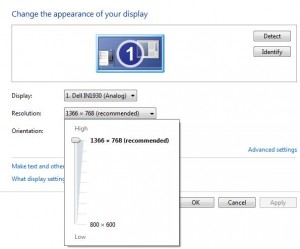
ในการเปลี่ยนลักษณะของการแสดงผลความละเอียดหน้าจอของคุณให้ใช้แถบเลื่อนไปที่ ตั้งค่าความละเอียดต่ำลงและทำให้หน้าจอใหญ่ขึ้น ใน Windows 7 PC เลื่อนตัวเลื่อนลงและสำหรับ ความละเอียดที่สูงขึ้นเมื่อเลื่อนแถบเลื่อนขึ้น บนเดสก์ท็อป Windows ปรับหรือเปลี่ยนความละเอียดหน้าจอ Windows 7 ให้ดูสะอาดตาและสบายตากับหน้าจอ windows ของคุณ
ขั้นตอนที่ 6: แตะที่ “ สมัคร”
คุณจะแสดงการตั้งค่าความละเอียดใหม่ของเดสก์ท็อป Windows 7 ของคุณ & ขอให้คุณรักษาการตั้งค่าการแสดงผลความละเอียดนี้ไว้หรือไม่.

หากคุณไม่ตอบกลับระบบจะเปลี่ยนกลับเป็นการตั้งค่าการแสดงผลก่อนหน้าใน 15 วินาทีบนพีซี Windows 7 ของคุณ
ขั้นตอนที่ 7: แตะ "ตกลง" เพื่อปรับความละเอียดหน้าจอใหม่และ "ยกเลิก" เพื่อกู้คืนการตั้งค่าความละเอียดก่อนหน้า
คุณสามารถเปลี่ยนหรือตั้งค่าการวางแนวของไฟล์การแสดงหน้าจอเป็นแนวนอนหรือแนวตั้งจากการวางแนว ใช้การตั้งค่าขั้นสูงเพื่อปรับการตั้งค่าจอภาพและการจัดการสีบนพีซี Windows 7 ของคุณ
2nd ทาง:
ขั้นตอนที่ 1: คลิกขวาที่เดสก์ท็อป Windows 7 ของคุณ
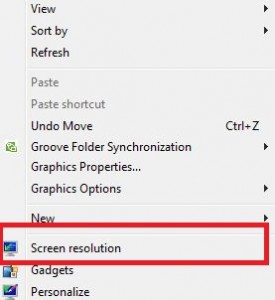
ขั้นตอนที่ 2: แตะที่ "ความละเอียดหน้าจอ"
ขั้นตอนที่ 3: เปลี่ยนหรือปรับความละเอียดหน้าจอที่ สูง / กฎหมาย
ขั้นตอนที่ 4: แตะที่ “ สมัคร”
ขั้นตอนที่ 5: การตั้งค่าความละเอียดใหม่กด "ตกลง" & แตะที่ "ยกเลิก" เพื่อคืนค่าความละเอียดก่อนหน้า การตั้งค่าบนเดสก์ท็อป Windows 7 ของคุณ
เปลี่ยนความละเอียดหน้าจอ Windows 10
แตะไอคอนเริ่มของ Windows 10> ไอคอนรูปเฟืองการตั้งค่า> ระบบ> จอแสดงผล> ความละเอียดการแสดงผล
คุณยังสามารถเปลี่ยนขนาดของข้อความแอพตั้งค่าการวางแนวการแสดงผล เปิดใช้งานไฟกลางคืน และรายการอื่น ๆ
คุณพบกระบวนการข้างต้นในการเปลี่ยนหน้าจอหรือไม่ความละเอียด windows 7 desktop มีประโยชน์หรือไม่? หากคุณประสบปัญหาในการใช้งานสิ่งนี้อย่าลังเลที่จะแจ้งให้เราทราบในช่องแสดงความคิดเห็นด้านล่าง เชื่อมต่อกับเราเพื่อรับข้อมูลอัปเดตทุกวัน!